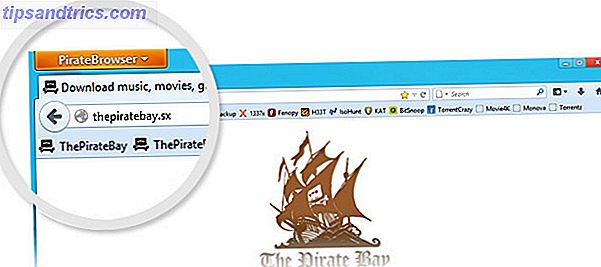Las cámaras web son geniales. Realmente, no hay límite para lo que puedes hacer con uno. Puede que no sea tan emocionante como solía ser, pero sigue siendo uno de los más útiles que poseo. Una cosa que encuentro rara sobre las webcams es su relativa falta de flexibilidad.
Las cámaras web son geniales. Realmente, no hay límite para lo que puedes hacer con uno. Puede que no sea tan emocionante como solía ser, pero sigue siendo uno de los más útiles que poseo. Una cosa que encuentro rara sobre las webcams es su relativa falta de flexibilidad.
¿Cómo puedo ver la alimentación de mi cámara web en mi escritorio sin importar lo que haga? ¿Qué pasa si quiero asegurarme de que no parezco tonto en un video chat, sin tener que mantener mis ojos en el cliente de chat?
No hace mucho tiempo, me encontré con CamDesk. Esta pequeña aplicación de código abierto proporciona una solución realmente simple a los problemas de webcam mencionados anteriormente. Con CamDesk, obtienes un feed constante de cualquiera de tus webcams en una ventana personalizable, y puedes hacer un seguimiento de lo que está sucediendo sin importar lo que estés haciendo. Se puede utilizar para cualquier cosa, desde espiar a tus gatos y vigilar tu puerta, hasta tener una alimentación constante mientras chateas o grabas un video. ¡Brillante!
Instalación de CamDesk
CamDesk es un proyecto de código abierto que todavía está siendo desarrollado por varios desarrolladores independientes. Como tal, es brillante en su simplicidad, pero un poco áspero en los bordes. En papel, CamDesk está disponible para Windows, Linux, Chrome y Android, pero los dos últimos están muy en desarrollo, e incluso los propios desarrolladores no recomiendan descargarlos.

Si está en Linux, encontrará instrucciones de instalación adjuntas cuando descargue el tarball. Cuando se vaya, me centraré en la versión de Windows por ahora. Para instalar CamDesk para Windows, deberá tener .NET Framework 4 instalado. Este es el único requisito real para instalar CamDesk (suponiendo que tiene 1, 17 MB de espacio libre en el disco duro de sobra).
CamDesk es portátil y no hay proceso de instalación. Simplemente descomprime los archivos y ejecuta el EXE. ¡Ahora estás listo para disfrutar de la webcam!
Usando CamDesk
Si tiene más de una cámara web conectada a su computadora, lo primero que tendrá que hacer es elegir la que desea usar para su alimentación constante de la cámara web. Desafortunadamente, esto no se puede cambiar desde CamDesk, y no hay más remedio que reiniciar CamDesk cada vez que desee cambiar su fuente de video. Al ver que esta es una aplicación muy pequeña y rápida, esto no debería causar demasiados dolores de cabeza.

Ahora que tiene su fuente, debería ver su feed de video en su escritorio. Se ve algo como esto:

Después de arreglar tu cabello (que al parecer no pude), puedes iniciar un chat de video o una grabación de video, o simplemente navegar por la web con tu cara lateral, si eso es lo tuyo. Puede mover el video arrastrándolo con el mouse para colocarlo en un lugar menos visible en su escritorio. Haga clic derecho en el video para acceder a algunas opciones más.

Desde aquí, puede iniciar y detener el video, alternar el modo de pantalla completa, acceder a las preferencias y apagar CamDesk. Cada opción tiene su propia tecla de acceso directo, si prefiere usarlas. Veamos qué nos tienen reservadas las preferencias.

Esta es Bibi, mi gato mayor a quien trataba de seguir usando mi otra cámara web. Las ventanas de preferencias, si bien son visualmente poco atractivas, ofrecen algunas opciones útiles. Desde aquí, puede fijar y quitar la ventana de video, para que permanezca en la parte superior o actúe como cualquier ventana anterior. También puede cambiar las dimensiones del video para adaptarlo a sus necesidades y cambiar la opacidad del video.
Esta última opción es interesante para cuando quiere vigilarse a sí mismo u otra cosa mientras colabora en un proyecto o comparte su pantalla, pero no quiere que el video ocupe todo ese valioso espacio. Para esto, puede configurar el video para que sea semitransparente y no pierda el foco.

Si tiene una cámara web externa, puede mantenerse atento a todo lo que señale, sin importar lo que esté haciendo en su computadora. De esta manera, podría trabajar en esta publicación mientras me aseguro de no despertar a mi gato.

Se ve como en casa allí, ¿no? Casi como si fuera parte de la publicación que estaba leyendo.
Línea de fondo
CamDesk es una pequeña utilidad asombrosa que puede usarse para casi cualquier cosa que puedas imaginar. Estas fueron solo algunas ideas de lo que podrías hacer con una herramienta de este tipo. ¿Para qué lo usarías? ¿Tienes alguna idea brillante? ¡Comparte en los comentarios para que podamos hacerlo también!
Crédito de la imagen: Webcamera y laptop a través de Shutterstock